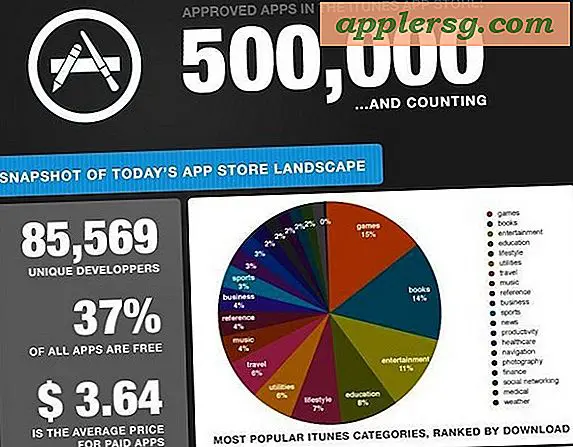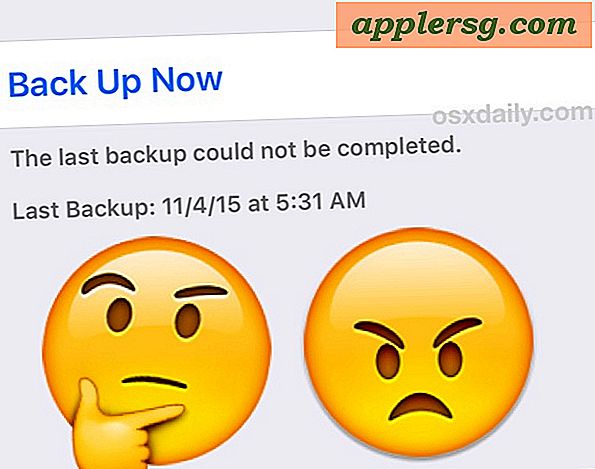Hvordan sette opp en e-postmal
E-postmaler kan spare deg for tid og øke produktiviteten din ved å la deg sende personlige e-post raskt til flere mottakere. Med en mal trenger du ikke å skrive inn e-postteksten gjentatte ganger når du sender e-post til flere mottakere. dette kan redusere feil. Outlook og Gmail har spesifikke verktøy for å lage maler; Yahoo har ikke verktøy for maloppretting, men du kan lage utkast for å fungere som maler.
Outlook
Trinn 1
Åpne "Outlook", klikk "Verktøy" og klikk deretter "Alternativer", deretter "E-postformat." Fjern merket for "Bruk Microsoft Office Word til å redigere e-postmeldinger." Klikk på "Bruk" og "OK".
Steg 2
Klikk "File", velg "New" og klikk deretter "Mail Message". Lag malen din på denne tomme meldingen, og fyll ut deler du vanligvis må gjenta, og la hull være der informasjonen kan variere.
Klikk "Fil" og deretter "Lagre som." Klikk "Outlook-mal" under "Type" og klikk "Lagre". Klikk "Apply" og deretter "OK". Du har laget en mal.
Gmail
Trinn 1
Åpne Gmail. Klikk på "Innstillinger". Klikk på "Labs" og merk av for "Canned Responses". Klikk på "Lagre endringer."
Steg 2
Klikk "Skriv" og skriv ut malen du vil lagre. Legg til en signatur så lagres den med malen, men la "Emne" og "Til" være tomme, ettersom Gmail ikke lagrer disse oppføringene i malen din.
Klikk på "Hermetisert respons" under "Emne". Under "Lagre" klikker du "Nytt hermetisk svar ..." Skriv inn navnet på malen din og klikk "OK".
Yahoo Mail
Trinn 1
Åpne Yahoo Mail. Klikk "Opprett en mappe" og kall den "Maler".
Steg 2
Skriv ut malen din og send den til din egen e-postadresse. Åpne e-postadressen, klikk "Flytt" og velg "Maler" som målmappe.
Fremhev og kopier all teksten i denne e-posten ved å trykke Ctrl + A for å markere, og deretter Ctrl + C for å kopiere. Klikk "Skriv" for å åpne en ny melding, og lim deretter inn teksten i meldingen for å bruke teksten som mal ved å trykke Ctrl + V.